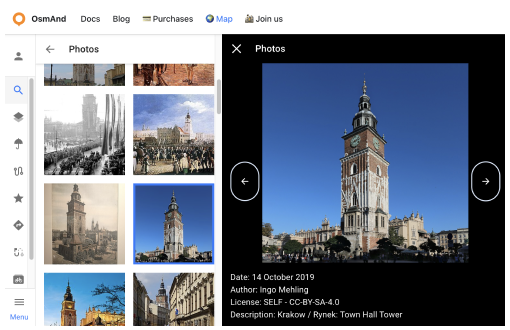Cerca sul sito web
This article is incomplete & needs to be reviewed. You can help by creating a pull request.
Panoramica
Il menu Cerca è accessibile dal pannello laterale o dall'angolo sinistro 🔍 della mappa. Contiene:
- Barra di ricerca. Inserisci parole chiave per cercare luoghi specifici o punti di interesse.
- Sezione Categorie. Sfoglia le opzioni categorizzate per facilitare la ricerca di PDI.
- Sezione Esplora. Scopri luoghi e aree di interesse nelle vicinanze con foto.
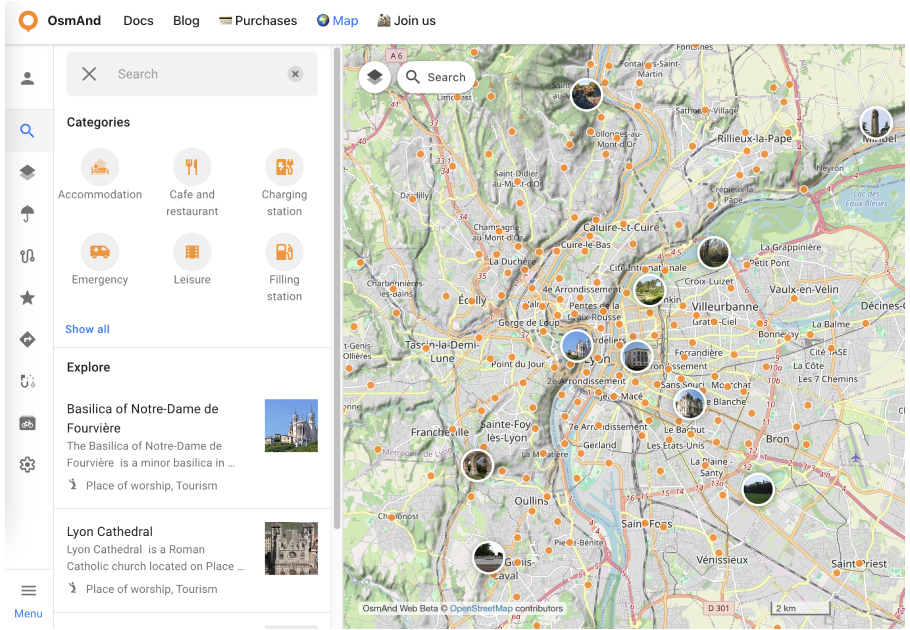
Barra di ricerca
Fai clic sul pulsante 🔍 per avviare la ricerca. Inserisci una query nella Riga di ricerca e fai clic su un PDI per aprire il Menu contestuale del PDI, dove puoi visualizzare le informazioni sui tag.
Se cerchi per Nome categoria, il primo risultato mostrerà la categoria di quel PDI. Se fai clic su una categoria di PDI, si apre la finestra Ricerca per categorie.
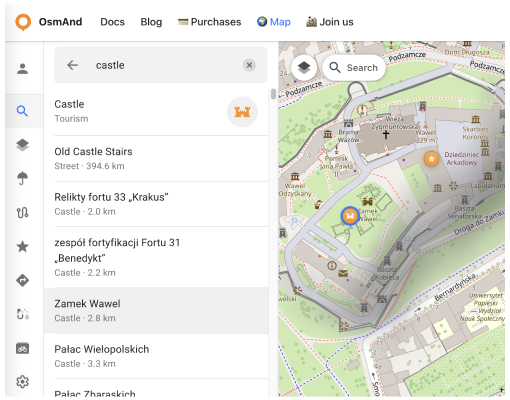
Facendo clic sul PDI scelto sulla mappa o nell'elenco dei risultati si apre il Menu contestuale del PDI. Questo menu fornisce i seguenti dati e link:
- Nome e icona. Mostra il nome e l'icona del PDI.
- Pulsante ★ (Aggiungi ai Preferiti). Consente di salvare il PDI scelto come preferito.
- Pulsante 🔍. Sposta la mappa sulla posizione del PDI.
- Distanza e direzione. Mostra la distanza e la direzione dalla tua posizione al PDI scelto.
- Posizione. Mostra le coordinate del PDI.
- Foto online. Fornisce dati di Wikimedia relativi al PDI, se disponibili. Fai clic su Mostra tutto per aprire la Galleria fotografica.
- Dati oggetto. Include dettagli come contatti, link a social media, link a Wikipedia, descrizioni, iscrizioni, ecc.
- ID OSM. L'ID OpenStreetMap del PDI.
- Coordinate. Facendo clic sulle coordinate è possibile copiarle.
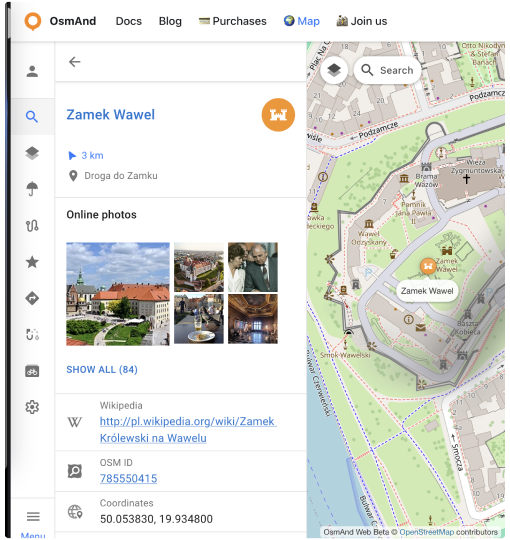
Categorie
Puoi scegliere e visualizzare una categoria di PDI sulla mappa nel Menu Categorie:
- Seleziona tra le 6 categorie più popolari.
- Oppure fai clic su Mostra tutto per aprire l'elenco completo delle categorie di PDI.
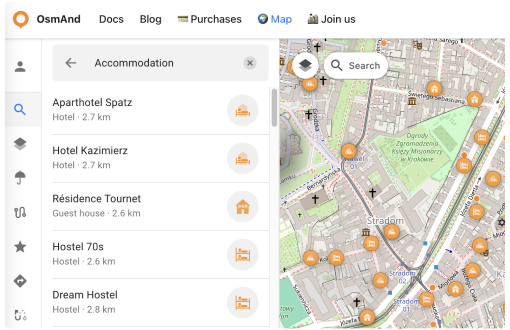
Facendo clic sul PDI selezionato sulla mappa o nell'elenco dei risultati si apre il Menu contestuale del PDI. Questo menu fornisce i seguenti dati e link:
- Nome e icona. Mostra il nome e l'icona del PDI.
- Pulsante ★ (Aggiungi ai Preferiti). Consente di salvare il PDI scelto come preferito.
- Pulsante 🔍. Sposta la mappa sulla posizione del PDI.
- Distanza e direzione. Mostra la distanza e la direzione dalla tua posizione al PDI scelto.
- Posizione. Mostra le coordinate del PDI.
- Foto online. Fornisce dati di Wikimedia relativi al PDI, se disponibili. Fai clic su Mostra tutto per aprire la Galleria fotografica.
- Dati oggetto. Include dettagli come contatti, link a social media, link a Wikipedia, descrizioni, iscrizioni, ecc.
- ID OSM. L'ID OpenStreetMap del PDI.
- Coordinate. Facendo clic sulle coordinate è possibile copiarle.
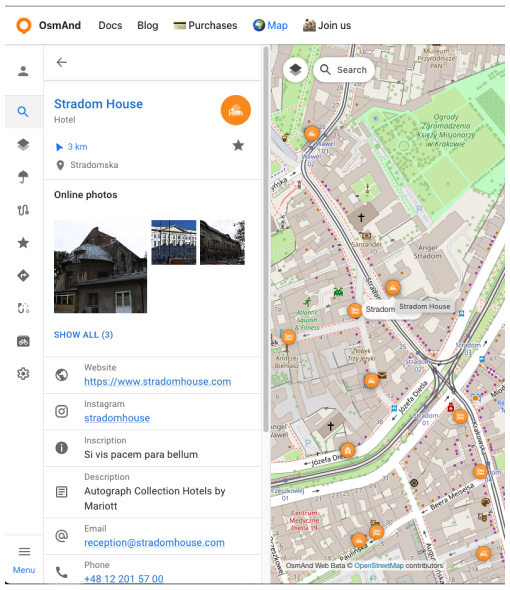
Esplora
La sezione Esplora nel menu Cerca facilita la ricerca di luoghi e la visualizzazione di punti di interesse (PDI) con le loro foto (fonte Wikidata) direttamente sulla mappa.
Per iniziare:
-
Fai clic sull'icona 🔍 per aprire la scheda di ricerca, che mostra le categorie di PDI più popolari e il menu Esplora sottostante.
-
I dati di Esplora verranno visualizzati automaticamente sulla mappa.
-
Seleziona "Mostra tutto" nella sezione Esplora per aprire l'elenco completo delle categorie con il pulsante Filtro in alto.
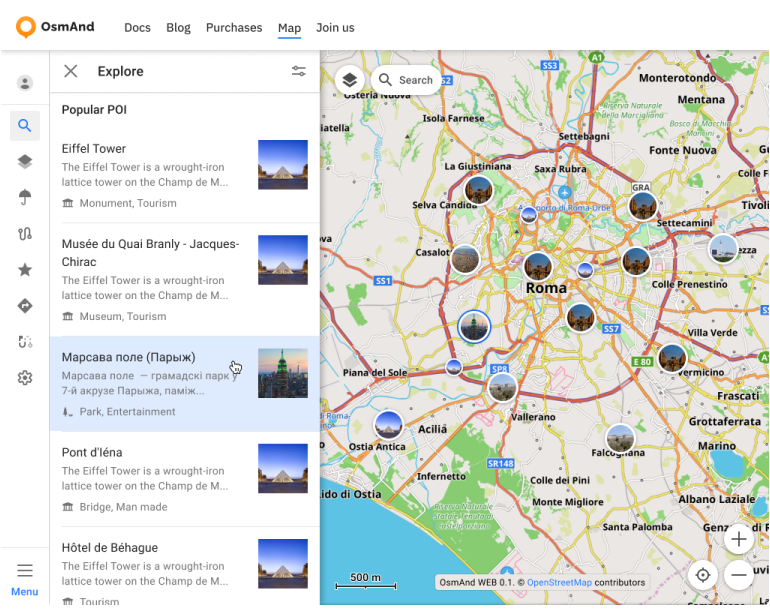
-
Premendo il pulsante Filtro si apre il menu Categorie per "Esplora". Per affinare la ricerca, apri il menu Categorie e seleziona gli elementi che ti interessano.

Dati PDI di Esplora
Facendo clic su un PDI con immagine si apre un nuovo menu contestuale che include:
- Nome e Tag PDI. Mostra il nome e il tag generale del PDI.
- Pulsante 🔍. Sposta la mappa sulla posizione del PDI.
- Distanza e direzione. Mostra la distanza e la direzione dalla tua posizione al PDI scelto.
- Posizione. Mostra le coordinate del PDI.
- Descrizione. Fornisce informazioni aggiuntive sul PDI.
- Foto online. Mostra i dati di Wikimedia relativi al PDI, se disponibili. Fai clic su Mostra tutto per aprire la Galleria fotografica.
- Dati oggetto. Include dettagli come contatti, link a social media, link a Wikipedia, ecc.
- ID OSM. Mostra l'ID OpenStreetMap del PDI.
- Coordinate. Facendo clic sulle coordinate, è possibile copiarle.
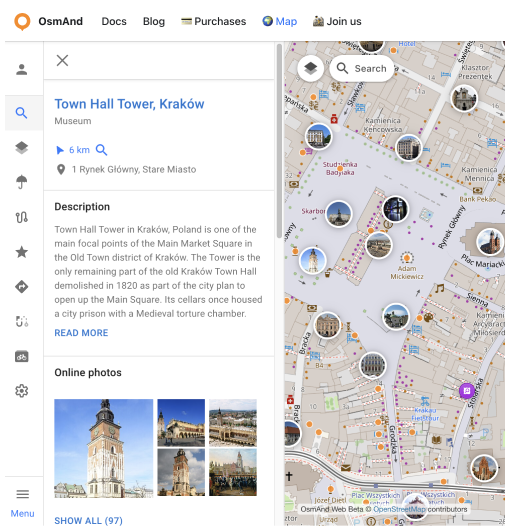
Galleria fotografica
Se fai clic su Mostra tutto nella sezione Foto online del menu contestuale, si apre la Galleria fotografica del PDI selezionato.
Nella Galleria fotografica, puoi scorrere tutte le foto del PDI.
Ogni foto contiene:
- Data. La data in cui la foto è stata scattata o caricata.
- Autore. Il nome dell'autore della foto.
- Informazioni sulla licenza. Dettagli sui diritti di utilizzo della foto.
- Descrizione. Informazioni aggiuntive sulla foto.